こんばんは。
前回の記事で、Circuit Simulator Applet という、とても使いやすい回路シミュレーターを紹介しましたが、これを使って電子工作的な小技を考えてみました。
ユニバーサル基板上に回路を組み立てる時に配線間違いしないように組む方法です。
回路図ができて、それをユニバーサル基板上に展開してハンダ付けすると、思わぬ配線間違いをよくしたものです。
この Circuit Simulator Applet は、回路上の電流の流れをリアルタイムで表示してくれるので、疑似的にユニバーサル基板を作ったら良いのではないかと思いました。
簡単に言えば、Circuit Simulator Applet 上で疑似的に等間隔ワイヤー配線して、それをユニバーサル基板に見立てるだけです。
それで今回は前々回の記事で紹介した電波時計用電波JJY 発信回路をユニバーサル基板でモジュール化してみました。
パーツ配置やハンダ付けの時間短縮ができて、一発動作できましたヨ!!
試してみてはいかがでしょうか。
Circuit Simulator Applet 上で、疑似ユニバーサル基板づくり
基本的なCircuit Simulator Applet の使い方は以下の記事を参照してください。
電流の流れがリアルタイムで分かるWebベースの 回路シミュレーター Circuit Simulator Applet 使用方法
まず、下図の様に Wire を短く等間隔で描いていきます。
要するに、この線一つ一つがユニバーサル基板上のランド穴と考えて配線すれば良いわけです。
疑似ユニバーサル基板上にパーツを配線
前々回の記事で紹介した、電波時計を合わせるためのサイン波増幅回路を、ローパスフィルタ ( LPF )やバイアス電圧回路を改良して再構成してみました。
Circuit Simulator Applet のシミュレーション実行では、コンデンサだけの並列閉回路は発信するみたいです。
よって、上記のように1Ωの抵抗を入れています。
そして、ローパスフィルタを改めて見直してパーツが結構変わっています。
この回路を疑似ユニバーサル基板上に展開すると、たとえばこんな感じです。
時間が無かったので、強引に配置してみました。
もっと良い方法があるかもしれませんが、とりあえずやってみたという感じの回路です。
これで電流シミュレーションをスタートするとこんな感じの動画になります。
いかがでしょうか。
配線間違いや、ループ電流によるノイズ発生個所を一発で見分けられますね。
標準電波を発信する回路なので、出来るだけ不要なノイズを発信させないように挑戦してみましたが、ユニバーサル基板ではかなり難しいですね。
途中で諦めて、「これでいいや!」って感じになってしまいました。
やはり、自分の基板設計の知識や経験不足を実感してしまいます。
エクセル上の図と重ね合わせて確認する
Circuit Simulator Applet 上の疑似ユニバーサル基板では、パーツの大きさがイマイチ掴めないと思います。
そこで、Microsoft Excel ( エクセル )上でも疑似ユニバーサル基板図を描き、Circuit Simulator Applet のスクリーンショット図と重ね合わせてみたいと思います。
まず、エクセルで下図に図形で円を等間隔に描きます。
次に、全ての図形オブジェクトを範囲選択して、「図形の書式設定」を選択します。
下図の様に線の太さや透明度を設定します
線の色を黒にしてしまうと、Circuit Simulator Appletの画面と同化してしまって見えないので青が良いと思います。
次に、Circuit Simulator Applet の画面をパソコンでスクリーンショットを撮り、必要なところをトリミングして、エクセルに貼り付けます。
そうしたら、下図の様に「最背面に配置」を選択して重ねます。
重ねてから縦横の比を変えながら大きさを変えていきます。
すると、下図の様になれば、エクセルで抵抗やコンデンサなどのパーツを作り、配置していけばOKです。
特に、可変抵抗器はサイズが大きいので、こうすると良く分かります。
エクセル上でパーツをザッと配置するとこんな感じです。
でもこれ、エクセルをわざわざ使わなくても、こういうアプリがあってもいいと思うんですが・・・。
フリーソフトでそれらしきものがありましたが、電流の流れまでは再現できないようなので、とりあえずこの方法が良いかなぁと思っています。
パーツを基板にハンダ付け
では、上記の図を見ながらユニバーサル基板にハンダ付けしていきます。
ユニバーサル基板は以下の物を使用しました。
カッターで数回切れ目を入れて、折ってカットします。
実際にパーツを基板上に配置するとギュウギュウでした。
でもコンパクトになったので個人的にヨシとします。
パーツをハンダ付けし終わった図はこんな感じです。
普通のピンソケットを2列と、アンテナ用の丸ピンヘッダを追加してハンダ付けしています。
かなり強引な詰め込みっていう感じですが、基本的に素人なのでご容赦ください。
それから、ピンソケット部分に サイン波発生器の AD9833 ボードをはめ込むと下図よような感じになります。
せっかくの LED が隠れていますが、光るところが確認できればそれで良いのです。
1回組み上げると、「もっとこうすれば良かった・・・」と反省点ばかりです。
でも、ちょっとしたモジュールっていう感じで今回はヨシとします。
実際に疑似アンテナと ESP32-DevKitC と接続させた写真はこんな感じです。
LED が奥の方で寂し気に光っていますね。
でも、この方法で組み上げたら、一発起動成功しました。
半固定抵抗を微調整したら、電波時計もガッツリ合わせられることができました。
20㎝までは離せられますよ。
まとめ
いかがでしたでしょうか。
無料で、登録しなくても良い Webベースの回路シミュレーター Circuit Simulator Applet をユニバーサル基板的使い方にすると、面倒なハンダ付け等の電子工作が劇的にはかどりました。
とにかく、基板上のイメージで電流が流れてくれるというのは、今まで夢にまで見た機能です。
今後、パーツ配置と電流表現が一体化したソフトが出てきそうな気がしますね。
(既に出ているかも・・?)
これで、私個人としてはアナログ回路を組むモチベーションがグーンとアップしました。
何かいろいろ出来そうな予感です。
ということで、今回はここまでです。
ではまた・・・。
Amazon.co.jp 当ブログのおすすめ

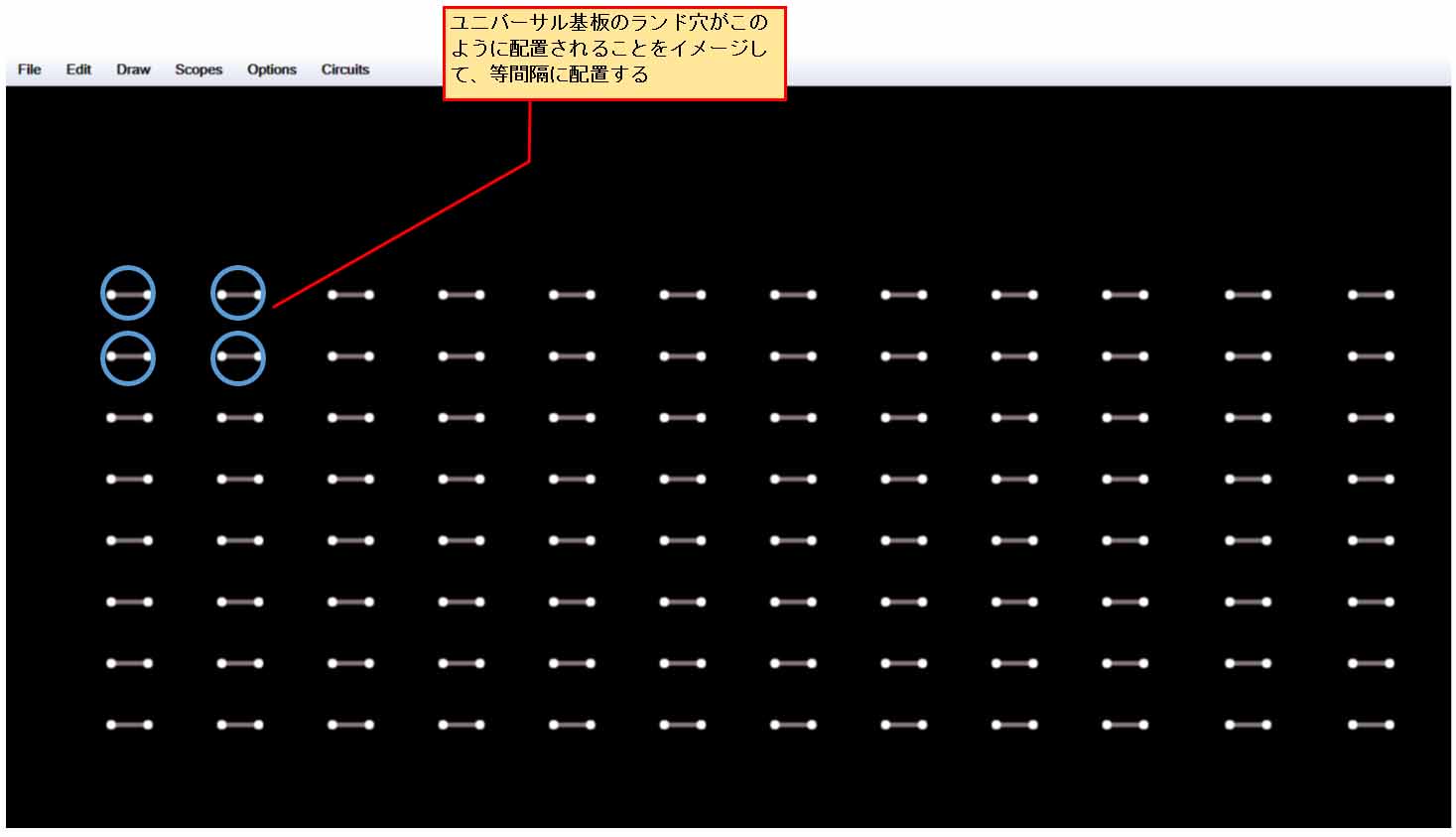
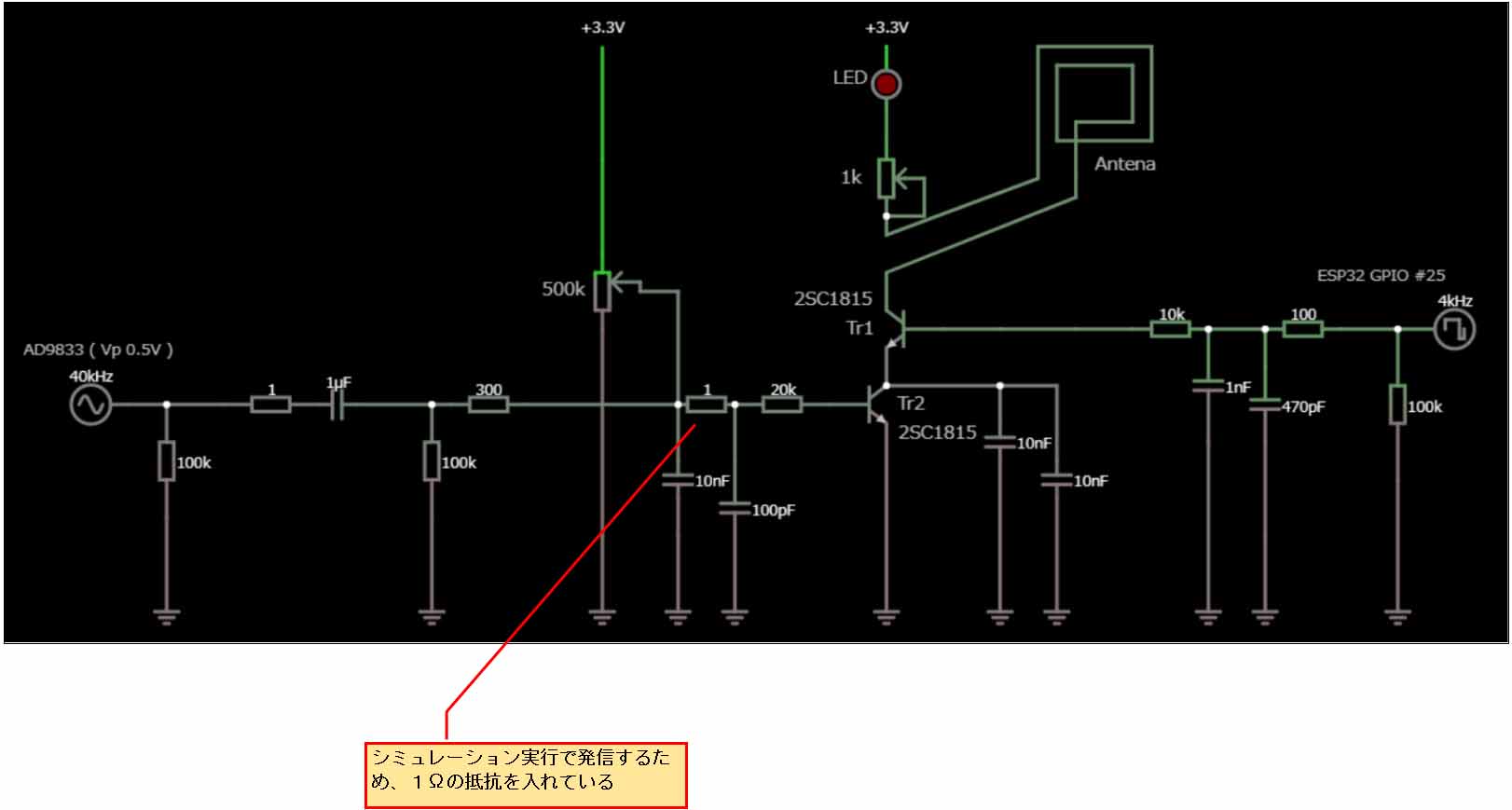

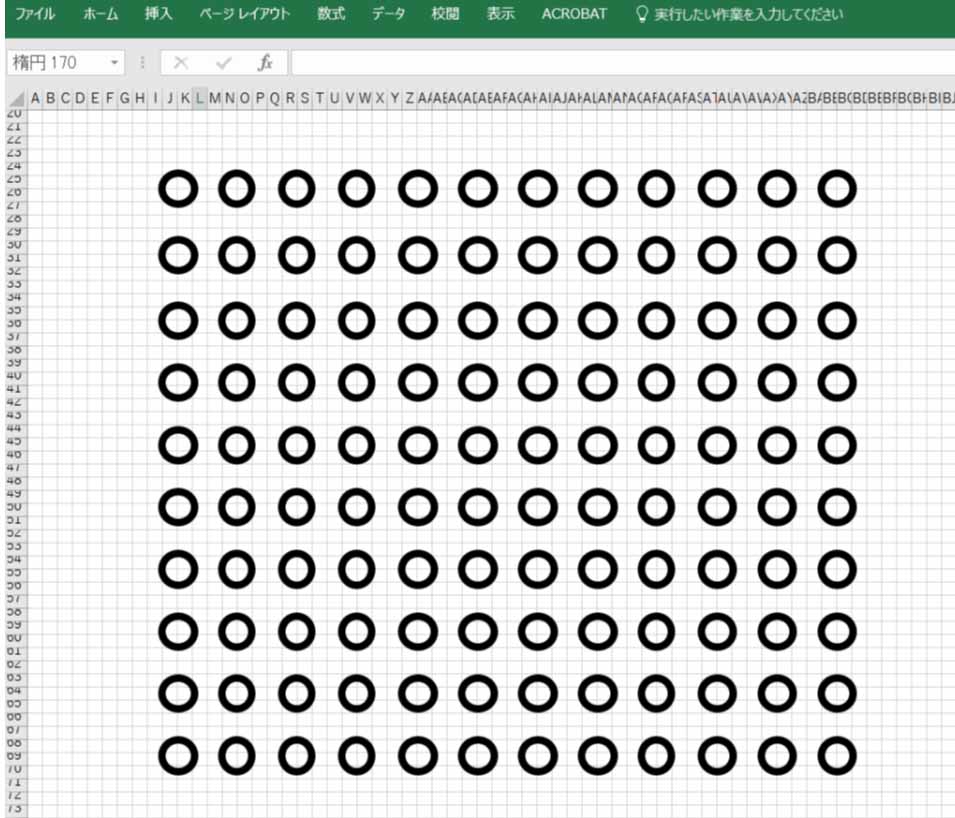
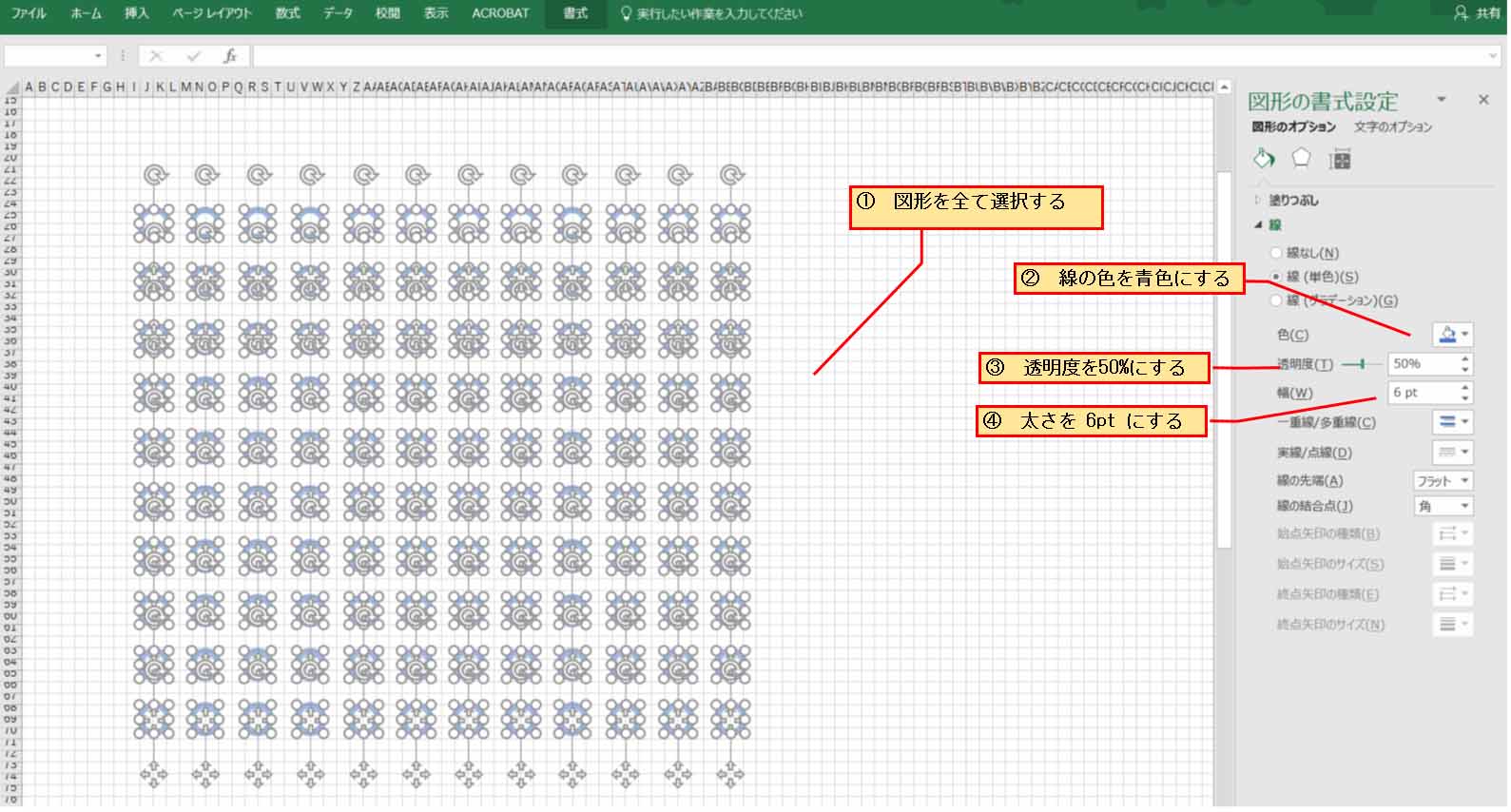
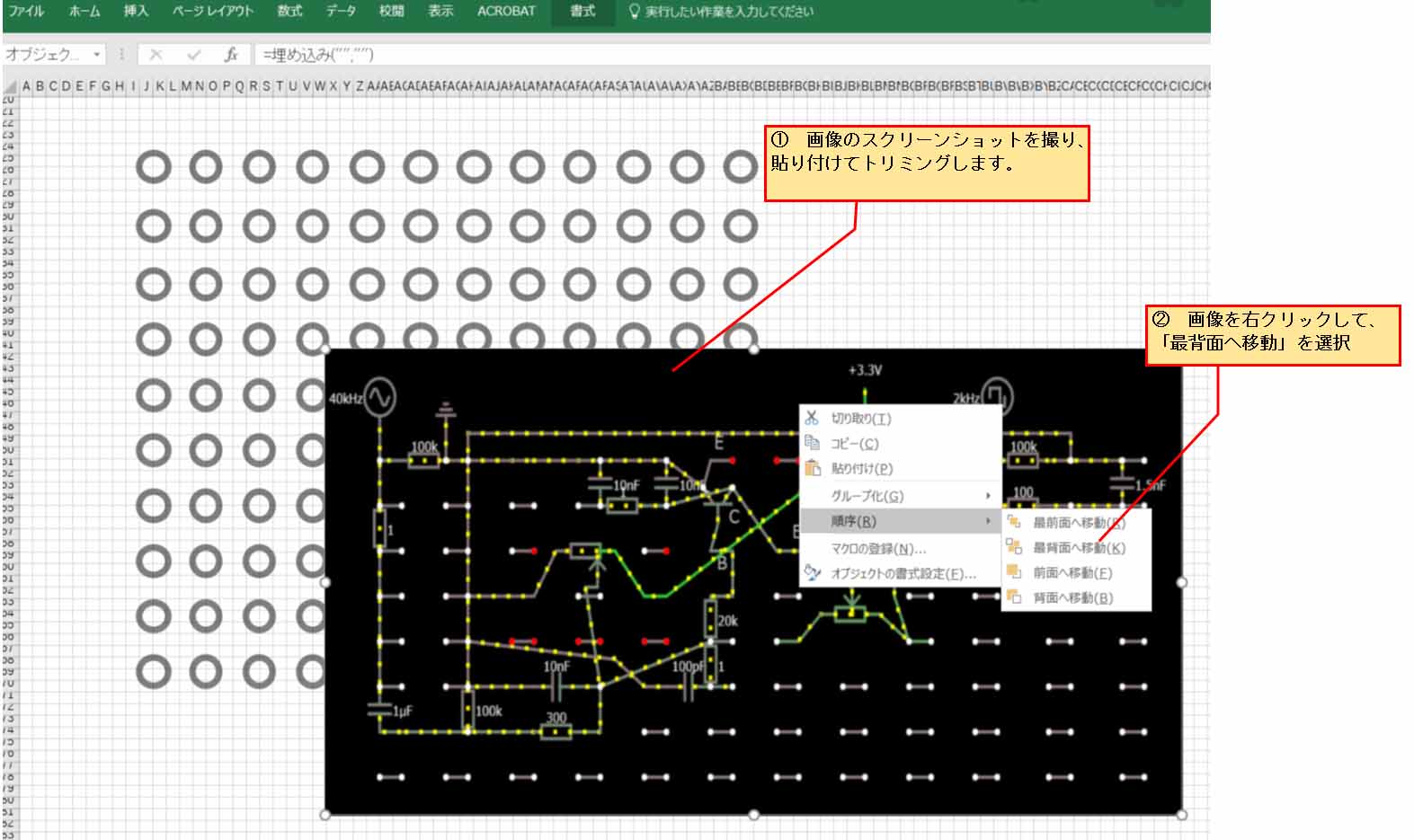
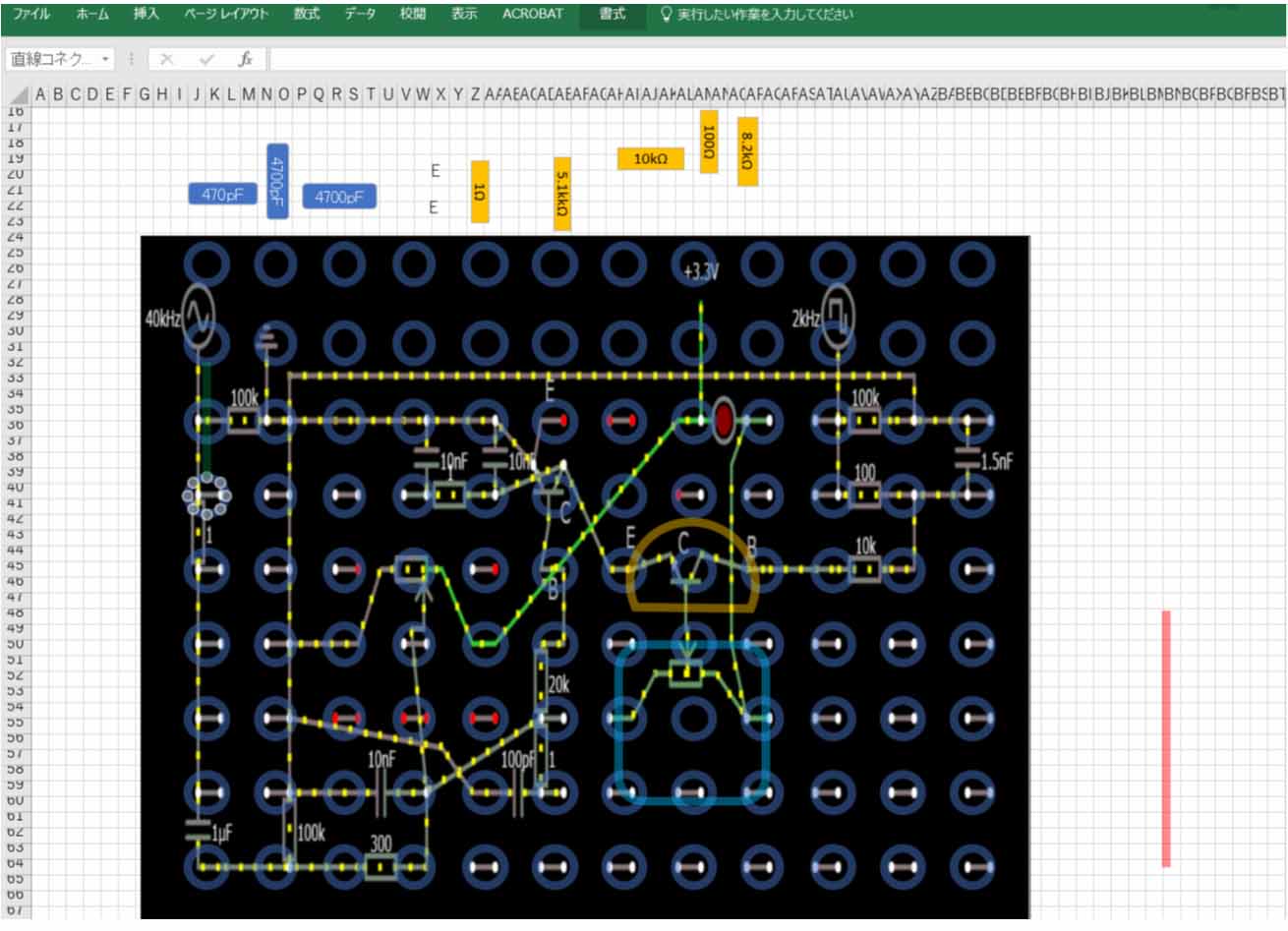
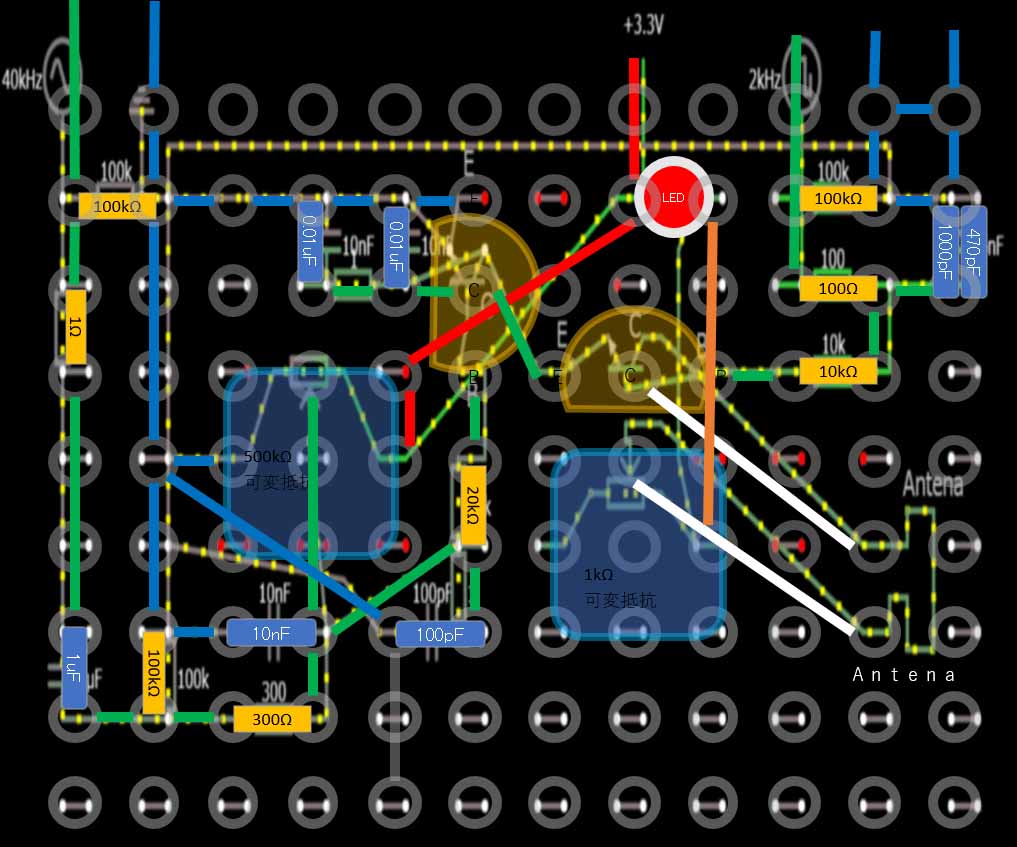

















コメント